Андройд таблет дээр firmware юу өгдөг вэ? Энэ аргыг ашиглан Андройд програмыг өөрчлөх. LG Android төхөөрөмжийг KDZ UPDATER ашиглан гялсхийж байна.
Өнөөдрийн өгүүллээр таблетыг компьютерээр хэрхэн яаж гялсхийх талаар ярилцах болно. Танилцуулсан дэлгэрэнгүй заавар алдартай үйлдвэрлэгчдийн төхөөрөмжүүдийн жишээн дээр.
Бүгд электрон тоног төхөөрөмж цаг хугацаа өнгөрөх тусам хуучирч муудах. Өчигдөр дэлгүүрийн цонхон дээр гарсан таблет загварууд хүртэл үйлдвэрлэгчээс шинэчлэгдсэн байх магадлалтай. Хуучирсан туслахынхаа амьдралыг уртасгахын тулд олон төхөөрөмж эзэмшигчид програмыг Android-ийн илүү орчин үеийн хувилбар болгон шинэчлэх талаар бодож байна. Үүнтэй ажиллах нь илүү тааламжтай бөгөөд үүнээс гадна төхөөрөмжийн бүтээмж, ажиллагаа хэд дахин нэмэгддэг. Түүнчлэн, анивчих нь системийн асуудлуудыг арилгахад тохиромжтой.
Анхаар! Гялсхийх үед та таблетын загварт тохирсон одоогийн хувилбарыг сайтар сонгох хэрэгтэй, эс тэгвэл төхөөрөмж ашиглах боломжгүй болж магадгүй юм.
Компьютер ашиглан Samsung таблетыг гялсхийж байна
1. Эхний алхам бол таблет бүрэн цэнэглэгдсэн эсэхийг шалгах явдал юм. Компьютерийн тасралтгүй ажиллагааг хангах. Хамгийн сайн сонголт бол компьютерээ тасралтгүй цахилгаан тэжээлд холбох явдал юм.
2. Програм хангамжийн процедурын өмнө төхөөрөмж болон програмынхаа драйверын багцыг суулгахаа мартуузай Один (Татаж авах).
3. Урьдчилан татаж авсан файл програм хангамж үйлдвэрлэгчийн вэбсайтаас үүнийг компьютер дээрээ өөрт тохиромжтой лавлах жагсаалтад оруулна уу. Төхөөрөмжөө унтраа.
4. Төхөөрөмжийг ачаалагч горимд оруулаад унтраах ба чангалах товчнуудыг нэгэн зэрэг дарна уу.
5. Үйлчилгээний горимд орох хүртэл товчлуурыг барь.
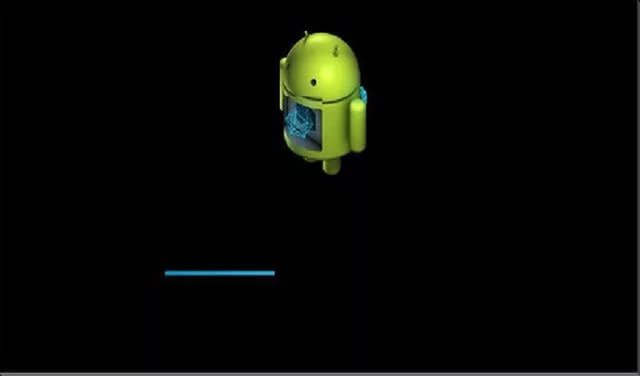 Фото: Үйлчилгээний горим Android
Фото: Үйлчилгээний горим Android
6. Бид хэзээ компьютерт холбогддог uSB тусламж хүйн. Нэг талаас бид таблет, нөгөө талаас компьютераа холбодог. Бид драйверуудыг суулгахыг хүлээж байна.
 Фото: Таблетыг компьютерт холбож байна
Фото: Таблетыг компьютерт холбож байна Odin-ийг ажиллуулсны дараа төхөөрөмжийг зүүн дээд буланд харуулах ёстой.
7. Firmware файлыг Odin програмд \u200b\u200bнэмнэ үү. Ихэнх тохиолдолд firmware нь нэг файлаас бүрддэг бөгөөд бид үүнийг PDA цонхоор оруулдаг.
8. Бид "Эхлүүлэх" товчийг дарна уу. Богинохон хугацааны дараа цонхонд "Pass" гэсэн үг гарч ирнэ. Програмыг суулгасан бөгөөд таблетыг дахин ачаалах болно. Кабелийг компьютерээс салгах боломжтой болсон.
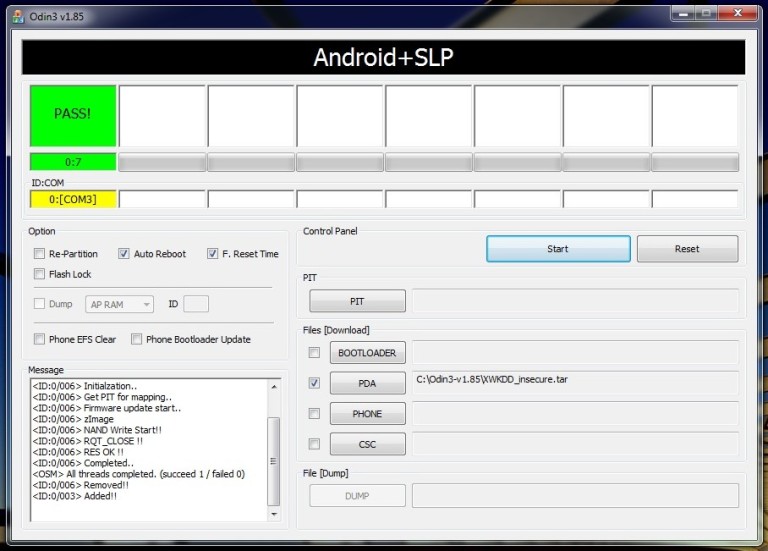 Фото: Odin хөтөлбөр
Фото: Odin хөтөлбөр Lenovo таблетыг компьютер ашиглан гялсхийж байна
1. Таны төхөөрөмж дор хаяж 65% цэнэгтэй байгаа эсэхийг шалгаарай.
2. Програм хангамжийн шинэчлэх хэрэгслийг үйлдвэрлэгчийн програмыг суулгаарай (Татаж авах). Бид компьютерт зориулсан драйверууд болон өмчийн програм хангамжийн файлыг татаж авдаг.
3. Таблетыг унтраа. Бид товчлууруудыг дараалан барьж, дууг багасгаж, чичиргээ гарч иртэл асаана.
4. Бид "Fastboot USB" гэсэн бичээс гарч ирэхийг хүлээж байна - энэ нь төхөөрөмжийг firmware хийхэд бэлэн гэсэн үг юм. Бид төхөөрөмжийг компьютерт холбодог.
5. Уг хэрэгслийг ажиллуулаад өмнө нь татаж аваагүй байсан firmware файлыг сонгоно уу.
6. Хэрэглээний цонхноос програмын төрлийг сонгоно уу, хэрэв энэ нь хийгдээгүй бол програм нь өөрчлөгдөхгүй боловч үйлдлийн систем дэх зарим асуудлыг шийдэж магадгүй юм.
7. Мэдээллийг форматлах хүсэлт гаргахдаа "Хэрэглэгчийн өгөгдлийг арилгах" зүйлийг сонгоно уу.
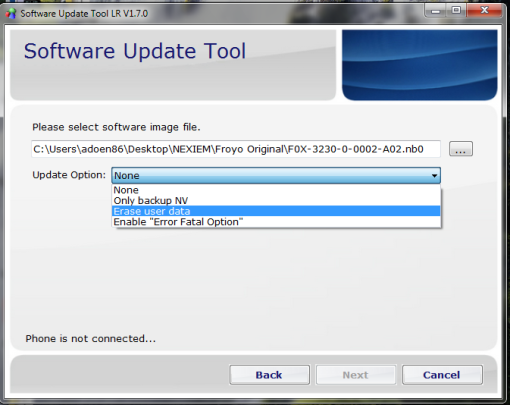 Фото: Програмыг шинэчлэх хэрэгсэл
Фото: Програмыг шинэчлэх хэрэгсэл 8. "Эхлүүлэх" товчийг дарж, системийн шинэчлэлтийг хүлээнэ үү.
9. Програм хангамж дуусч, таблет цэвэрхэн, ашиглахад бэлэн болжээ. Бүх үйл явц харьцангуй хурдан явагддаг.
Төхөөрөмжүүдийг оёсон тул одоо ашиглах боломжтой боллоо. Гялсхийх нь үргэлж амжилтанд хүрч чадахгүй гэдгийг санаарай. Хэрэв та энэ аж ахуйн нэгжийн амжилтанд итгэлгүй байгаа бол үйлчилгээний төвтэй холбоо барьж тусламж хүсээрэй.
Эрхэм хүндэт уншигчид аа! Хэрэв танд нийтлэлийн сэдэвтэй холбоотой асуулт, сэтгэгдэл байвал доор үлдээнэ үү.
Хэрэв таны "гар утасны найз" доголдож, удааширч эхэлсэн бол мэдэгдэхүйц бол түүний програмыг хамгийн сүүлийнх болгож өөрчлөх цаг болжээ. Ихэнх таблет эзэмшигчид програмыг солихын тулд үйлчилгээний төвүүд рүү явдаг. Гэхдээ та үүнийг өөрөө амархан хийж чадна. Яагаад, илүү их мөнгө төлдөг юм бол? Танд таблет, компьютерт холбогдох кабель, хязгааргүй интернет хэрэгтэй.
Хөдөлгөөнт төхөөрөмжийг гялсхийх үйл явц ижил төрлийн байна гэж шууд хэлье. Үйл явцын зөвхөн жижиг нарийн ширийн зүйлс нь загвар, үйлдвэрлэгчээс хамаарна. Үгүй бол бүх зүйл ижил хувилбарын дагуу болдог. Таблетыг өөрөө асаахад хэн ч асуудалгүй байх ёстой. Эцсийн эцэст энэ бол Ньютоны бином биш юм.
Яагаад үүнийг хийдэг вэ?
Програмыг өөрчлөх олон шалтгаан бий. Жишээлбэл, таблет асахгүй, эсвэл удааширсан, эсвэл ямар нэгэн байдлаар хангалтгүй ажиллаж эхэлсэн. Таблетуудын firmware нь аль хэдийн бүрэн "алагдсан" төхөөрөмжийг сэргээх боломжтой тохиолдол байдаг. Олон үйлдвэрлэгчид шинэ програм хангамжийн нүх, эмзэг байдлыг нөхөж, тоног төхөөрөмжтэй ажиллах ажлыг оновчтой болгож, үйлдлийн системийг бүх талаар сайжруулж өгдөг. Төхөөрөмжөө дахин асаах нь аль хэдийн чухал юм.

Бас нэг шалтгаан бий. Үнэн хэрэгтээ зарим хэрэглэгчид албан ёсны програмыг үзэн яддаг. Тэдэнд зөвхөн "өөрчлөн тохируулсан" (хэрэглэгчийн өөрчилсөн програм хангамж) хэрэгтэй. Үүнд үнэний ширхэг бий. Захиалгат хүмүүс ихэвчлэн албан ёсны түншүүдээсээ хамаагүй хурдан байдаг. Гэсэн хэдий ч алдаа дутагдал бас бий. Гаалийн дагуу OS файлын системийн удирдлагад хандах хандалт нээлттэй байна. Энэ нь тийм ч сайн биш, учир нь та таблетаа өөрийн мэдэлгүй тоосго болгож чадна.
Програм хангамжийн процессоос өмнө юу хийх хэрэгтэй вэ?
Энэ эрсдэлтэй бизнесийг эхлэхээс өмнө та OS-ийн нөөц хуулбарыг хийх хэрэгтэй (хэрэв таны таблет ажиллаж байгаа бол). Хэрэв ямар нэг зүйл буруу болвол та ажлын системийг үргэлж сэргээж болно. Дараа нь бид програмын төрлийг шийдэж, үүнийг олох хэрэгтэй. Хэдийгээр захиалгат нь илүү хурдан боловч хамгийн тогтвортой нь албан ёсны програмын хувилбарууд юм. Бид тэдгээрийг тавих болно.
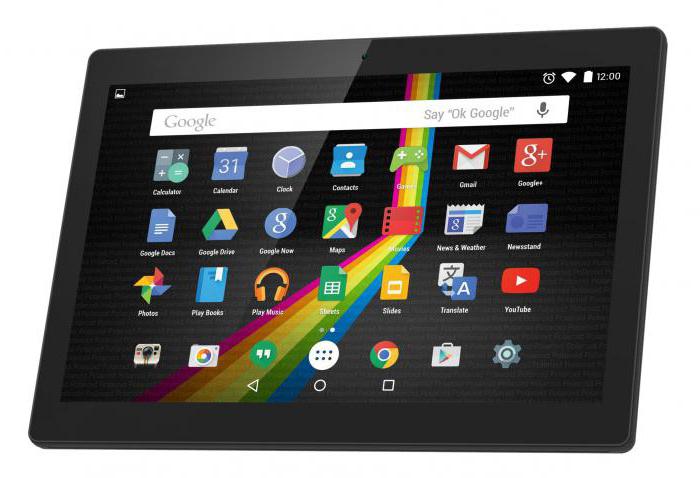
Бид програмыг олж татаж авсан гэж үзье. Төхөөрөмжийг компьютертэйгээ холбоход шаардлагатай драйверуудыг суулгах цаг болжээ. Үүнгүйгээр таблетуудын програмыг хийх боломжгүй болно. Драйверуудыг суулгасны дараа та таблетаа компьютертэйгээ холбож, өөрөө процессыг эхлүүлж болно. Албан ёсны OS төхөөрөмжийг гялсхийх хэд хэдэн арга байдаг. Үндсэндээ бүх зүйл таблетаас хамаарна.
SD карттай програм хангамж
Хамгийн энгийн ба үр дүнтэй арга... Таны хийх ёстой зүйл бол firmware файлыг татаж аваад DLOAD фолдерыг SD картын үндэс хүртэл задлах явдал юм. Дараа нь та таблетаа шинэчлэх горимд "хөтлөх" хэрэгтэй. Үүний тулд өөр өөр төрлийн төхөөрөмжүүд тэс өөр товчлуурын хослолыг ашиглаж болно. Гэхдээ стандарт хувилбарт эдгээр нь "асаах - эзлэхүүнийг дээшлүүлэх" эсвэл "асаах, 2 дууны товчлуур" гэх мэт хослолууд юм.
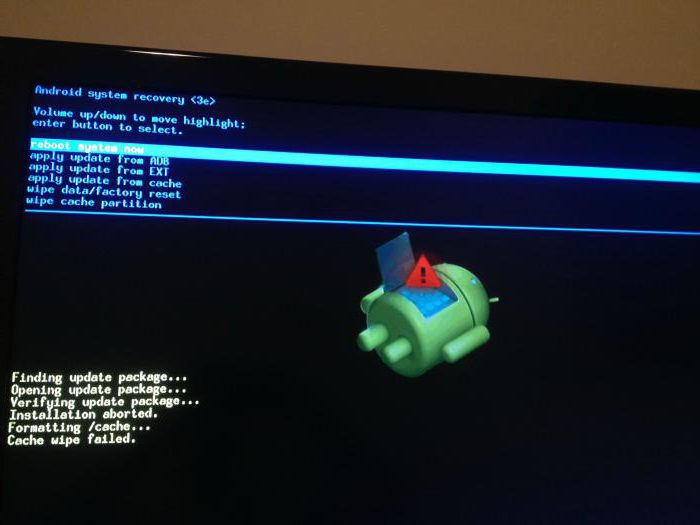
Хэрэв бүх зүйл зөв хийгдсэн бол дэлгэц дээр ногоон робот гарч ирэх бөгөөд таблет анивчиж эхлэх болно. Процесс дууссаны дараа та төхөөрөмжийг дахин ачаалах хэрэгтэй. Зарим тохиолдолд та үүнийг хийхийн тулд асаах товчийг удаан хугацаанд дарах хэрэгтэй болдог. Дахин ачаалсны дараа төхөөрөмж шинэчлэгдсэн OS-г маш удаан хугацаанд ажиллуулахыг хичээх болно. Энэ нь ихэвчлэн 5-10 минут болдог.
Samsung бүтээгдэхүүн
Програм хангамж нь стандарт аргаас арай өөр юм. Энэ компанийн бүтээгдэхүүний тоног төхөөрөмж, системийн онцлогоос болж ийм зүйл болсон. Програм хангамжийн оролцоогүйгээр үүнээс юу ч гарахгүй. Програмын процессыг хэрэгжүүлэхийн тулд та Odin програмыг татаж авах хэрэгтэй болно. Энэ нь Samsung таблетыг гялсхийхэд зориулагдсан юм.

Шаардлагатай бүх драйверуудыг суулгаж, програмыг өөрөө татаж авсны дараа та суулгах процессыг эхлүүлж болно. Odin програмыг ажиллуулаад PDA товчийг дарна уу. Дараа нь бид таблетыг өөрөө ачаалагч горим руу "хөтөлдөг". Үүнийг хийхийн тулд "дууны түвшинг дээшлүүлж асаах" товчлуурын хослолыг дарна уу. Товчлуурын хослол нь загвараас хамаарч өөр өөр байж болно. Бид таблетаа компьютер дээрээ холбодог. Odin төхөөрөмжийг автоматаар илрүүлэх болно. Үүний дараа "Эхлүүлэх" товчийг дарахад л үлдэх болно. Таблетийн анивчих эхлэх болно. Програм нь дуут дохиогоор үйл явцын төгсгөлийн талаар танд мэдэгдэх болно.
Програмыг суулгасны дараа сэргээх (дууны түвшинг бууруулах, асаах товч) руу ороод тохиргоогоо стандарт болгож дахин тохируулахыг зөвлөж байна (өгөгдлийг арчих). Үгүй бол firmware нь тогтворгүй болж магадгүй юм. Дараа нь та суулгасан системийг тохируулж эхлэх боломжтой.
Хятад шахмал
"Хятадууд" -ын хувьд энэ нь тийм ч энгийн зүйл биш юм. Тэдний хувьд та програмынхаа яг нэр дээр нь анхаарлаа төвлөрүүлж програмаа сонгох хэрэгтэй. Учир нь, хэрэв та буруу програмыг ашигладаг бол "тоосго" авах боломжтой. "Хятад" гялсхийх програмууд нь процессорын төрлөөс хамаарч өөр өөр байдаг. Хэрэв таны төхөөрөмж MTK процессор ашигладаг бол SP Flash Tool нь таны сонголт болно. Хэрэв төхөөрөмж Allwinner дээр суурилсан бол Live Suite нь түүний програм хангамжид тохиромжтой.
компьютер ашиглан чанд оёдог. SD картаас тэдгээрийг гялсхийх ямар ч боломжгүй юм. Хэдийгээр тэдэнд Clockwork Mod-ээр дамжуулан гаалийг суулгасан болно. Хятадын програмын жишээг авч үзье. Гялсхийх явцад та маш болгоомжтой байх хэрэгтэй. Хятадууд туйлын ааштай байдаг. Нэг эвгүй алхам хийхэд танд тоосго байна. Мэдээжийн хэрэг тоосгоныг ч бас амилуулж болно. Гэхдээ яагаад бидэнд нэмэлт асуудал хэрэгтэй байна вэ? Энэ бол Хятадаас ирсэн таблетуудын програм юм.
Програм хангамж Samsung N8000 (Хятад)
Samsung Galaxy Note N8000 бол Хятадын таблет бөгөөд түүний програм хангамж нь процессорын төрлөөс хамаарна. Энэ төхөөрөмж нь Allwinner A13 процессортой. Үүний дагуу та Live Suite програмыг татаж авах хэрэгтэй. Түүнчлэн жолооч нарын талаар бүү мартаарай. Энэ програмыг олоход хэцүү байдаг, гэхдээ тэнд байдаг. Сүүлчийн арга бол та ижил төхөөрөмжөөс бусад програмыг туршиж үзэх боломжтой.
Тиймээс, архивыг програмын хамт англи нэртэй хавтас руу задал. Live Suite-ийг ажиллуулна уу. Таблетаа унтраагаад "эзлэхүүнийг нэмэгдүүлэх" товчийг дараад USB холбоно уу. Програм дахь арааны дүрс бүхий товчлуурыг дарж, задлаагүй програмын хамт хавтас сонгоно уу. Үүний дараа процесс өөрөө эхэлнэ. Суулгалтын процесс дуусахад програм нь Англи хэл дээрх Message Success гэх мэт мессежийг харуулах болно. Бид таблетаа унтраагаад асаахыг хичээдэг.
N8000 64Gb таблетын програм хангамжийн хувьд бага зэрэг ялгаатай байж болох боловч ямар ч тохиолдолд бүгд ийм төрлийн төхөөрөмж дээр тогтвортой ажилладаг.
MegaFon болон бусад операторуудын таблетууд
Операторуудын таблетууд нь ZTE эсвэл Huawei-ийн ижил төхөөрөмжүүд юм. Энэ нь стандарт програмын дүрмийг дагаж мөрддөг гэсэн үг юм. Тэд SD карт ашиглан гялсхийж болно. Програм хангамжийн шинэчлэлт, DLOAD хавтастай арга тохиромжтой. Програм хангамжийн үйл явцад асуудал гардаггүй.

MegaFon таблетын захиалгат үйлдлийн системтэй програмыг Clockwork Mod ашиглан програмыг шинэчлэх ердийн хувилбарын дагуу гүйцэтгэдэг. Ерөнхийдөө эдгээр таблетууд нь програмын хувьд хамгийн уян хатан байдаг. Тэдэнтэй хэзээ ч асуудал үүсгэдэггүй. Таблетуудын ердийн хувилбаруудаас ялгарах цорын ганц ялгаа нь эдгээр төхөөрөмжүүд нь тодорхой операторын зөвхөн нэг SIM картыг ашиглахын тулд техник хангамж түгжигдсэн байдаг. Үгүй бол эдгээр нь ердийн төхөөрөмжүүд юм.
DNS шахмал
Эдгээр төхөөрөмжийг ОХУ-д паспортын дагуу үйлдвэрлэдэг ч гэсэн "цэвэр цусны хятадууд" гэж аюулгүйгээр нэрлэж болно. Бүтээлийн чанар, хачин Allwinner болон MTK процессорууд байхгүй. Ерөнхийдөө хятадын инженерийн гайхамшгийн бүх урхи. Үүний дагуу тэдгээрийг хятад хамтрагчидтай ижил аргаар оёдог. Та шинэчлэлт хийх програм, програмыг зөв сонгох хэрэгтэй. Үгүй бол та тоосго авах болно.
DNS таблет програм хангамж нь Хятадын програмаас ялгаагүй юм. Тиймээс Хятадын гар урлалыг гялсхийх үед хийсэн бүх үйлдлүүд энд бас хамаатай юм. Эдгээр таблетууд зөвхөн нэг л нэмсэн байдаг - энэ талаар тэд "хятадууд" -аас илүү мэдрэмжтэй байдаг. Ихэнхдээ програмыг тэдэнд ямар ч асуудалгүйгээр суулгасан байдаг.
Дүгнэлт
Таблетийг анивчих нь тийм ч хэцүү биш юм. Хамгийн гол нь таблет 4.1, 4.2 эсвэл 4.4 хувилбаруудад зориулж програм хангамжтай байх явдал юм. Бусад нь технологийн асуудал юм. Өөрийгөө шинэчлэх эсвэл солих үйл явц үйлдлийн систем таблет нь тодорхой дарааллын дараалалтай байдаг. Үйл ажиллагааны дарааллыг дур мэдэн өөрчлөхийг хүлээн зөвшөөрөхгүй. Магадгүй энэ нь төхөөрөмжийг анивчихад санаж байх ёстой гол дүрэм юм.

Мэдээжийн хэрэг, төхөөрөмжийн дизайны онцлогоос шалтгаалан нэг эсвэл өөр төхөөрөмжийг анивчих үйл явц тодорхой хэмжээгээр өөрчлөгдөж магадгүй юм. Гэхдээ энэ үйл явцын мөн чанар нь өөрчлөгддөггүй. Гялсхийх хэд хэдэн арга байдаг. Аль нь хамгийн таалагдсанаа сонгоод үргэлжлүүлээрэй.
Харамсалтай нь, заримдаа ухаалаг гар утас, таблет зөв ажиллахаа больсон тохиолдол гардаг бөгөөд энэ нь янз бүрийн шалтгаанаар тохиолдож болно: санах ой ачаалагдсан гэх мэт тохиолдолд энэ төхөөрөмжийг дахин асаахыг зөвлөж байна. Үүнийг өөрөө хэрхэн хийхийг би доор хэлье.
Програм хангамжийн төрлүүд
Компьютерээр дамжуулан Android таблетыг хэрхэн яаж асаахыг тайлбарлахаас өмнө би програмын төрлүүдийн талаар ярих болно. Албан ёсны програм, албан бус програм гэж байдаг. Эхний төрлийн давуу тал нь илүү тогтвортой боловч бүтээмж багатай байдаг. Албан бус програмын хувьд тэд илүү их функцтэй бөгөөд гүйцэтгэл нь хамаагүй өндөр байдаг. Тиймээс сонголт нь гялсхийж байхдаа ямар зорилго тавьж байгаагаас хамаарна.
Та ямар ч төрлийг сонгосон байсан түүнийг суулгахад програм хангамж хэрэгтэй болно гэдгийг би тэмдэглэх ёстой. Та үүнийг таблет, компьютер дээр тавих хэрэгтэй. Түүнчлэн, таны төхөөрөмжид тохирсон програмын хувилбарыг сонгох шаардлагатай болно.
Гялсхийх арга
Гялсхийх өөр олон аргууд байдаг боловч би гол аргуудыг нь санал болгосон. Би ямар ч програмыг эхлүүлэхээсээ өмнө зайг цэнэглэж байгаа эсэхийг баталгаажуулах хэрэгтэй бөгөөд ингэснээр шинэчлэлтүүдийг бүрэн татаж авах баталгаа болно.
Андройд хувилбарыг дахин суулгах шаардлага нь програм хангамж хөгжүүлэгчдийн дутагдалтай тал, түүнчлэн аливаа програмыг буруу ашигласнаас эсвэл суулгаснаас болж гарч ирдэг. Ямар ч тохиолдолд дахин суулгалт эсвэл системийн шинэчлэлтийг хийснээр асуудлыг амархан арилгах боломжтой. Автоматаар дахин суулгах Хэрэглэгч өөрийн Андройд хувилбарыг автомат горимд шинэчлэх боломжтой.
Үүнийг хийхийн тулд та дараахь заль мэхийг хийх хэрэгтэй.
- Утасны тохиргооны цэсийг нээнэ үү.
- "Ерөнхий тохиргоо" ангилалд ороод "Шинэчлэлтийг шалгах" дүрс дээр дарна уу.
- Хэрэв энэ зүйл цэсэнд байхгүй бол үйлдвэрлэгч шинэчлэлтийг хангаагүй гэсэн үг юм.
- Дараа нь та гаджет холбогдсон эсэхийг шалгах хэрэгтэй wi-Fi сүлжээ "Шинэчлэх" дүрс дээр дарна уу.
Чухал! Траффикаар шинэчлэхийг зөвлөдөггүй хөдөлгөөнт сүлжээ 3G, GPRS эсвэл 4G. Тарифын төлөвлөгөөнөөс үл хамааран ийм эх үүсвэрүүд нь маш тогтворгүй бөгөөд дахин суулгах явцад алдаа гарч болзошгүй бөгөөд энэ нь сөрөг үр дагаварт хүргэх болно.
Андройд хувилбарыг өөрчлөн суулгах
Туршлагатай Android утасны хэрэглэгчид захиалгат програмыг суулгахыг илүүд үздэг. Тэд хэд хэдэн давуу талтай. Ийм програм хангамж нь администраторын хандалттай байдаг бөгөөд тэдгээр нь өргөн хүрээний ажиллагаатай байдаг бөгөөд үүнийг шинэчлэлтийн анхны хувилбар дээр тэр бүр ашиглах боломжгүй байдаг. Захиалгат програмыг өөрчлөх нь хангалттай хялбар юм. Үүнийг хийхийн тулд ажиллаж буй Андройд эсвэл тусгай хөтөлбөрүүд, Recovery шиг.

Андройд хувилбарыг хэрхэн шинэчлэх талаар
Програм хангамжийн хувилбарыг дараах дарааллаар шинэчилнэ.
- Эхэндээ та гаджетаа интернетэд холбох хэрэгтэй. Шалгахын тулд "Тохиргоо" цэс рүү ороод холболтыг идэвхжүүлж, ингэснээр зөвшөөрнө үү автомат шинэчлэлт OS. Дүрмээр бол утас эсвэл таблет нь шинэ програмын хувилбаруудын талаар хэрэглэгчдэд автоматаар мэдэгддэг.
- Бид play.google.com хаягаар дамжуулан програмын үйлчилгээнд орж хайж олох хамгийн сүүлийн үеийн хувилбар Android-д зориулсан програм хангамж.
- Хөдөлгөөнт төхөөрөмжийн загварт зориулсан шинэчлэлтийн суулгалтын файлыг татаж аваарай. Суулгах процесс нь автоматаар хийгддэг - Android програм суулгахтай адил юм.
- Бид хөдөлгөөнт төхөөрөмжийг дахин ачаалж, үйлдлийн системийн шинэ хувилбарын чанарыг үнэлдэг.
Андройд утсан дээрээ хэрхэн яаж шинэчлэх вэ
Андройд дээр бүрэн програм хангамж анивчих нь илүү их хугацаа шаарддаг. Үүнийг хийхийн тулд хэрэглэгч суулгах хэрэгтэй Язгуур эрх... Энэ нь систем болон анхдагчаар нууцлагдсан аливаа хавтас, файлыг засах администраторын хандалтыг авах боломжийг танд олгоно. Харамсалтай нь, эдгээр эрхийг авснаар та засвар үйлчилгээний баталгааг хүчингүй болгож, үйлчилгээний засвар хэрэгсэл. Дараа нь та одоо байгаа тохиргоогоо нөөцлөх хэрэгтэй.

Үүнийг хийхийн тулд та дараахь үйлдлүүдийг хийх хэрэгтэй.
- Андройд утсан дээрээ програмаа татаж аваарай, ингэснээр системийг сэргээх боломжтой болно, жишээлбэл, ClockWorkMod.
- Дараа нь та өөрийн төхөөрөмжийн тодорхой загварын албан ёсны эсвэл захиалгат ROM хувилбарыг суулгах хэрэгтэй.
- Програм хангамжийн файлыг түр хадгалах microSDHC санах ойн картыг бэлтгэ.
- Дараа нь та ClockWorkMod Recovery програмыг эхлүүлж, нээгдсэн цэснээс "Нөөцлөх & сэргээх" сонголтыг сонгоно уу.
- Дараа нь та "Нөөцлөлт" дээр дарж "YES" дээр дарж үйлдлийг баталгаажуулах хэрэгтэй.
- Дараа нь та "Reboot system now" сонголтыг дарж төхөөрөмжийг дахин ачаалах хэрэгтэй.
- Үүний үр дүнд шинэчлэгдсэн Андройдын нөөц хуулбар санах ойн карт дээрх "clockworkmod / backup" хавтсанд гарч ирэх ёстой. Файлын нэр нь үүсгэсэн цаг, огнооноос бүрдэнэ.

Алхам алхмаар зааварчилгаа өгөх Android-ийг хэрхэн яаж шинэчлэх талаар:
- ROM файлыг татаж аваад санах ойн картанд хадгална уу. Нэр нь зөвхөн латин үсэг, тооноос бүрдэх боломжтой бөгөөд файл өөрөө ZIP архивт байрлах ёстой гэдгийг харгалзан үзэх нь чухал юм.
- Дараа нь бид зөөврийн төхөөрөмжийг цахилгаан тэжээл, компьютерээс салгана.
- Төхөөрөмжийг унтрааж, сэргээх горимыг идэвхжүүлнэ үү.
- Дараа нь бид системийн талаархи одоогийн мэдээллийг бүрэн устгах цэснээс "Арчих" сонголтыг олно.
- Дараа нь бид цэсний эх хавтас руу буцаж очоод "ZIP-ийг sdcard-аас суулгах" эсвэл "SD картаас Flash ZIP" гэсэн хэсэг рүү очно уу.
- Бид архивт байгаа програмын ROM файлыг олдог.
- Зааврын дагуу бид үүнийг идэвхжүүлсэн болохыг баталгаажуулж байна.
- Бид хүлээж байна. Хэрэв Андройд хувилбарыг дахин суулгах явцад алдаа, системийн анхааруулга байхгүй бол үйл явц амжилттай болсон байна.
- Бид цэсийн үндсэн хэсэгт байрлах "Reboot system now" функцийг ашиглан төхөөрөмжийг дахин ачаална.
- Болов!
Тиймээс бид Android платформтой төхөөрөмжүүд дээр програм хангамжийг солих үйл явцын гол шинж чанаруудыг судлав. Бяцхан зүйлд анхаарлаа хандуулж, багаж хэрэгслээ ая тухтай ашиглаарай.
Нэлээд олон удаа, ямар ч шалтгаанаар хэрэглэгч өөрт байгаа стандарт програмын хувилбарыг өөрчлөхийг хичээдэг гар утас Android дээр суурилсан гар утас эсвэл таблет дээр
Гэсэн хэдий ч, энэ тохиолдолд та бүдүүлэг алдаа гаргахгүйгээр, төхөөрөмжийг өөрөө эвдэлгүйгээр бүх зүйлийг зөв хийхэд туслах зарим ур чадвартай байх хэрэгтэй. Энэ өгүүлэлд бид хэрхэн яаж хийх тухай асуултыг авч үзэх болно android таблетыг хэрхэн яаж шинэчлэх талаартөхөөрөмжийг өөрөө гэмтээхгүйгээр програмыг хэрхэн суулгах талаар.
Андройд таблет програм
Таблетын програм хангамж нь үүнээс арай өөр зүйл биш бөгөөд зөвхөн үүнээс арай илүү хугацаа шаардагдах тул төхөөрөмж өөрөө эхлээд цэнэглэгдэх ёстой, эсвэл бүр илүү сайн холбогдсон байх ёстой. програмын үргэлжлэх хугацаанд сүлжээ.
Гялалзахаасаа өмнө таблетаа бүрэн цэнэглэж эсвэл тэжээлийн эх үүсвэрт залгаарай
Андройд програмыг хэрхэн суулгах талаар
Нэгдүгээрт, та Андройд таблетынхаа тохиргоонд очиж, татаж авч байгаа гэдгээ баттай мэдэхийн тулд одоогийн програмын хувилбарыг тодруулах шаардлагатай болно. шинэ хувилбар, эсвэл хожим нь эсвэл одоо биш. Дараа нь та өөрийн сонирхож буй програмын хувилбарыг татаж авах хэрэгтэй бөгөөд үүнийг таблетын загварт зориулан бүтээсэн эсэхийг шалгаарай.
Програм хангамж таныхтай тохирч байгаа эсэхийг шалгаарай тодорхой загвар таблет
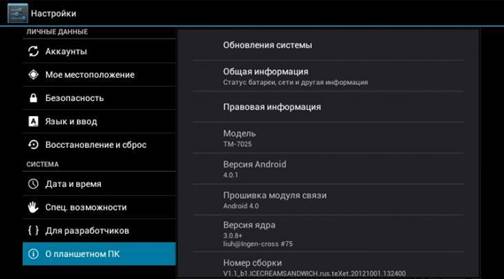
Програмын файлын тохирох зааврыг ашиглан програмын шинэчлэгдсэн хувилбарыг санах ойн карт руу татаж аваад унтраасан таблет руу оруулаад эхлүүлээд дараа нь Андройд програмын процесс автоматаар горимд ямар ч үйлдэл шаардалгүйгээр өөрөө эхэлнэ. хэрэглэгчээс. Програм хангамжийн ажил дууссаны дараа та санах ойн картыг арилгах хэрэгтэй (таблет автоматаар унтрах болно), төхөөрөмжийг асааж, шинэ програм хангамжийн ажиллагааг шалгах хэрэгтэй.
Үр дүн
Таны харж байгаагаар Андройд таблетыг дахин асаах нь ямар ч асуудалгүй, гэхдээ үнэ цэнэтэй зөвлөгөө бол албан ёсны програм хангамжтай байхыг зөвлөж байна, учир нь зөвхөн энэ тохиолдолд таны төхөөрөмжийн зөв ажиллагаа баталгаатай болно.